- Проблему затримки миші на моніторі з роздільною здатністю 4K легко виправити, оскільки, як правило, це тривіальна проблема.
- Серед можливих причин – неправильно налаштовані параметри, застарілі драйвери або на комп’ютері не вистачає ресурсів.
- Щоб усунути проблему, спробуйте підвищити продуктивність комп’ютера або два інші методи, перераховані тут.

XВСТАНОВИТЬ, НАТИСНУТИ ЗАВАНТАЖУВАТИ ФАЙЛ
Це програмне забезпечення забезпечить роботу ваших драйверів, таким чином захистивши вас від поширених комп’ютерних помилок та збоїв обладнання. Перевірте всі свої драйвери зараз за 3 простих кроки:
- Завантажте DriverFix (перевірений файл для завантаження).
- Натисніть Почніть сканування щоб знайти всі проблемні драйвери.
- Натисніть Оновити драйвери щоб отримати нові версії та уникнути збоїв у роботі системи.
- DriverFix завантажено користувачем 0 читачів цього місяця.
Навіть найкращі комп’ютери іноді стикаються з проблемами. Найпоширенішим з них є заїкання або відставання миші. І найгірше, коли затримка миші відбувається на моніторі 4K.
Тут ви дорого витрачаєте на найкращий монітор 4K, але в кінцевому підсумку не отримають бажаного результату. Проблема може вплинути як на ігри, так і на звичайне використання. Однак більшість користувачів не усвідомлює, що основну причину легко усунути.
Перегляньте наступні розділи, щоб дізнатися, що спричиняє затримку роботи миші на моніторі 4K, а також найкращі способи їх виправити.
Чому моя миша гальмує на моніторі 4K?
За затримкою миші на моніторі 4K можуть бути різні проблеми, але пам’ятайте, що малоймовірно, що будь-яка з них пов’язана з монітором, хоча ви не можете заперечувати ймовірність цього взагалі.
Найпоширенішою причиною затримки є низька продуктивність ПК. У цьому випадку, хоча вам може здатися, що миша відстає, насправді виною є низька продуктивність системи.
Крім цього, запуск застарілого драйвера є ще однією основною причиною проблеми. Крім того, якщо параметри миші не були налаштовані належним чином, у вас можуть виникнути проблеми з цим.
Тепер, коли ви маєте базове розуміння проблем, які спричиняють затримку миші на моніторі 4K, давайте проведемо вас через найефективніші виправлення.
Як я можу виправити журнал миші на моніторі 4K?
1. Підвищте продуктивність комп’ютера
Що стосується комп’ютера, існує кілька методів, які можуть допомогти вам підвищити його продуктивність, як тимчасово, так і в довгостроковій перспективі. Якщо ви стикаєтеся з затримкою миші на зовнішньому моніторі не дуже часто, це може бути фоновим процесом, який призводить до проблеми.
Перевірте, чи не виконується оновлення Windows, чи інша програма чи процес споживає багато ресурсів. Якщо так, завершіть його в диспетчері завдань і перевірте, чи проблема вирішена.

Порада експерта: Деякі проблеми з ПК важко вирішувати, особливо якщо мова йде про пошкоджені репозиторії або відсутні файли Windows. Якщо у вас виникли проблеми з усуненням помилки, можливо, ваша система частково зламана. Ми рекомендуємо встановити Restoro, інструмент, який скануватиме вашу машину та визначатиме причину несправності.
Натисніть тут завантажити та почати ремонт.
Крім того, якщо оперативна пам’ять сильно завантажена і на ній не залишилося багато місця, ви неодмінно зіткнетеся з проблемами миші на моніторі 4K. Для боротьби з цим скористайтеся ефективним Інструмент для очищення оперативної пам’яті.
Крім того, налаштуйте налаштування системи для найкращої продуктивності, і дізнайтеся, як це зробити зробити ваш ПК швидшим і чуйнішим.
2. Оновити драйвери
- Натисніть Windows + С щоб запустити Пошук меню, введіть Диспетчер пристроїв у текстовому полі вгорі та натисніть відповідний результат пошуку.
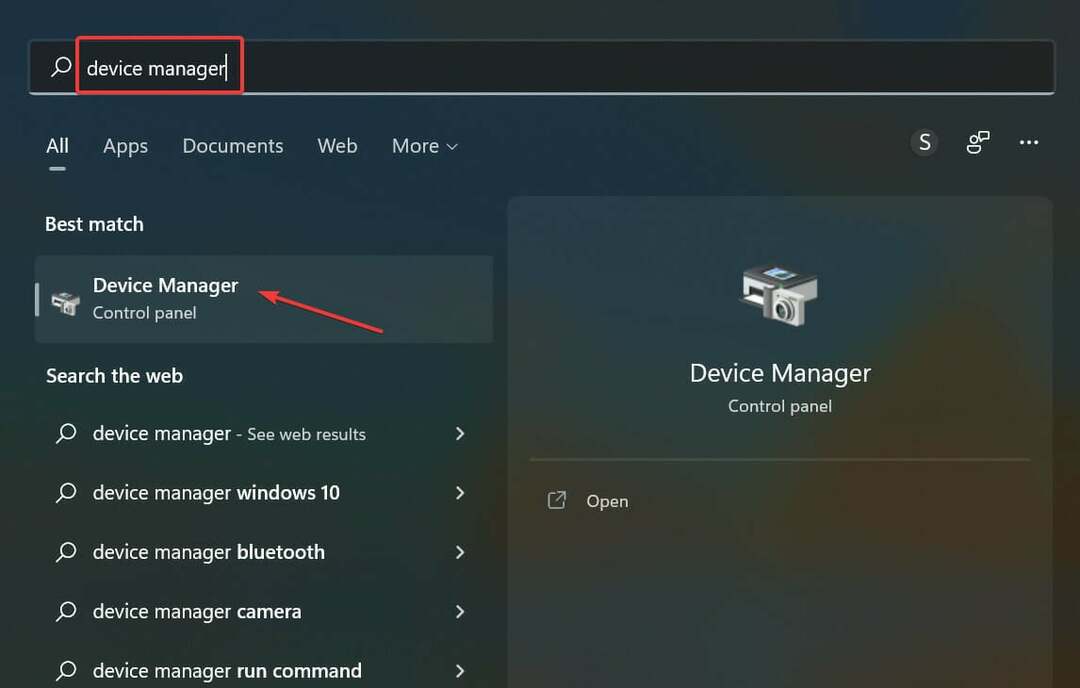
- Далі двічі клацніть на Миші та інші вказівні пристрої вхід.
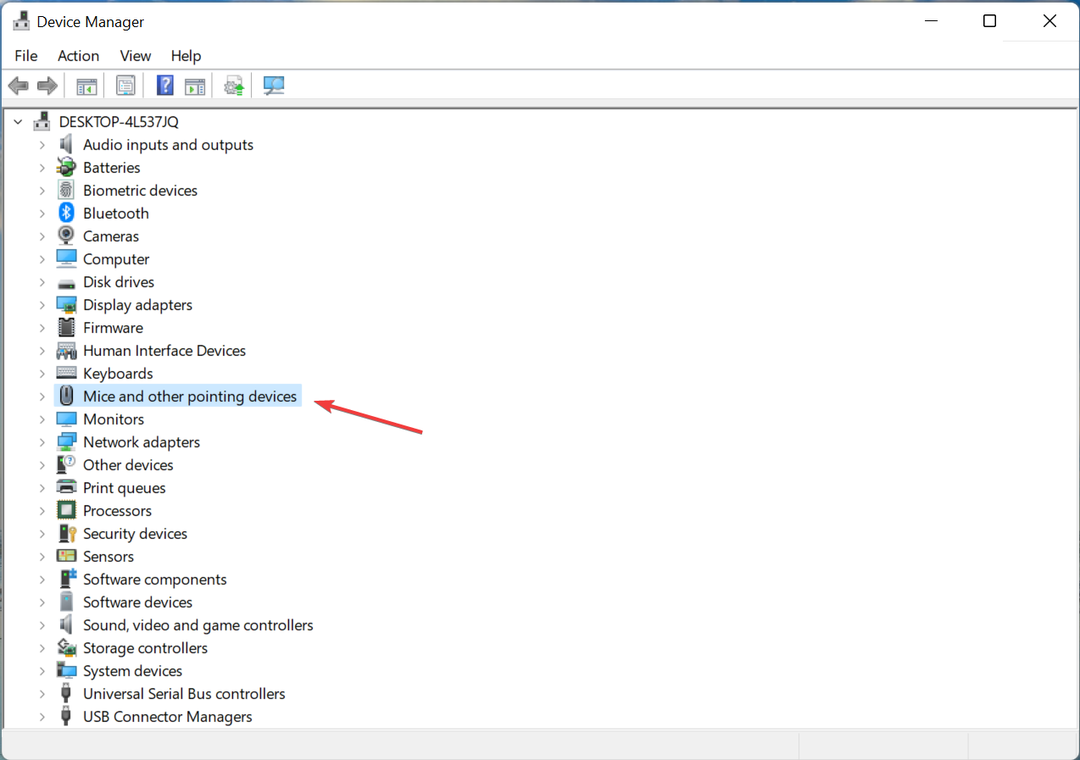
- Клацніть правою кнопкою миші на несправній миші та виберіть Оновити драйвер з контекстного меню.
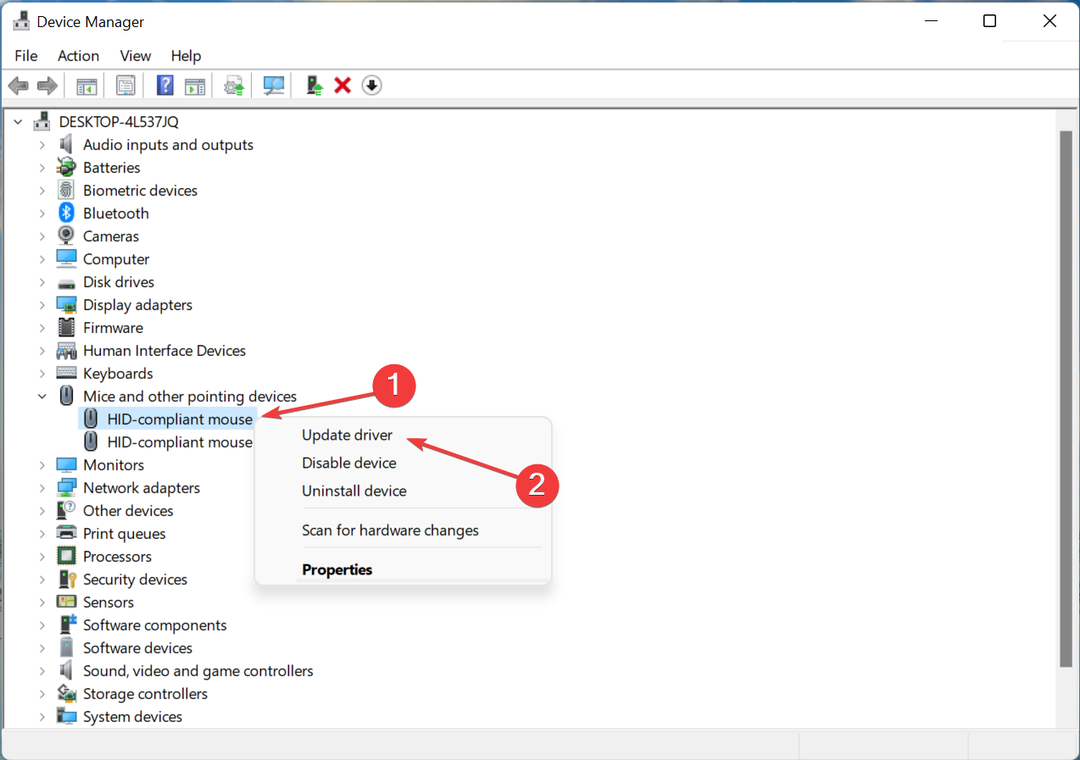
- Виберіть Автоматичний пошук драйверів з двох варіантів у Оновити драйвери вікно.
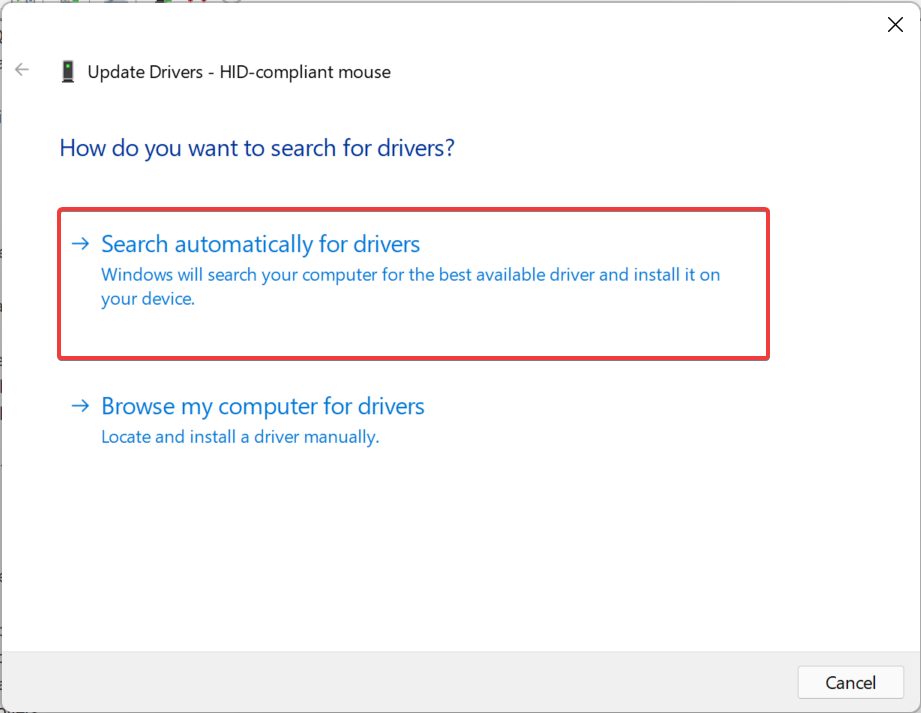
- Тепер зачекайте, поки система шукає найкращий доступний драйвер і встановить його.
Для ефективної роботи пристрою необхідно регулярно оновлювати драйвери. Це тим більше важливо для критичних, таких як графічний драйвер, і для периферійних пристроїв, які регулярно використовуються.
Якщо оновлення не відбулося за допомогою диспетчера пристроїв, ви можете спробувати вручну встановити останню версію драйвера в Windows 11. Також не забувайте оновити графічний драйвер і це для монітора, особливо якщо ви стикаєтеся з затримкою миші на моніторі Dell 4K.
Крім того, якщо вам все ще потрібен більш ефективний і автоматизований метод оновлення драйвера миші або будь-яких інших драйверів, у вас є спеціальне програмне забезпечення для оновлення драйверів.
⇒ Отримати DriverFix
3. Налаштуйте швидкість миші
- Натисніть Windows + я щоб запустити Налаштування додаток і виберіть Bluetooth і пристрої вкладку на панелі навігації зліва.
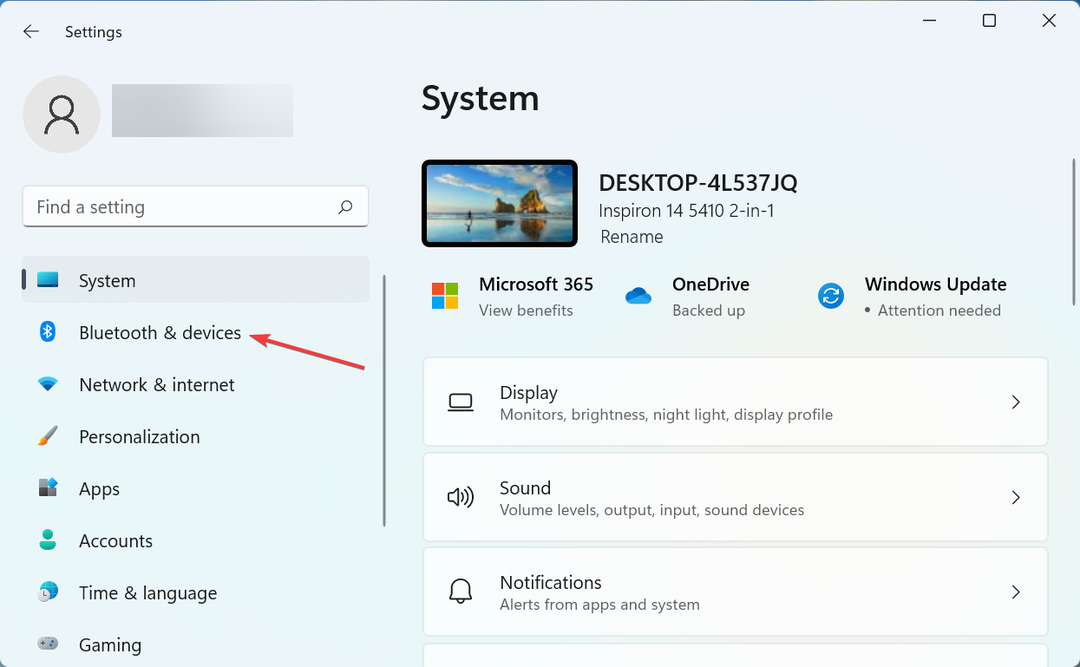
- Натисніть на миша праворуч.
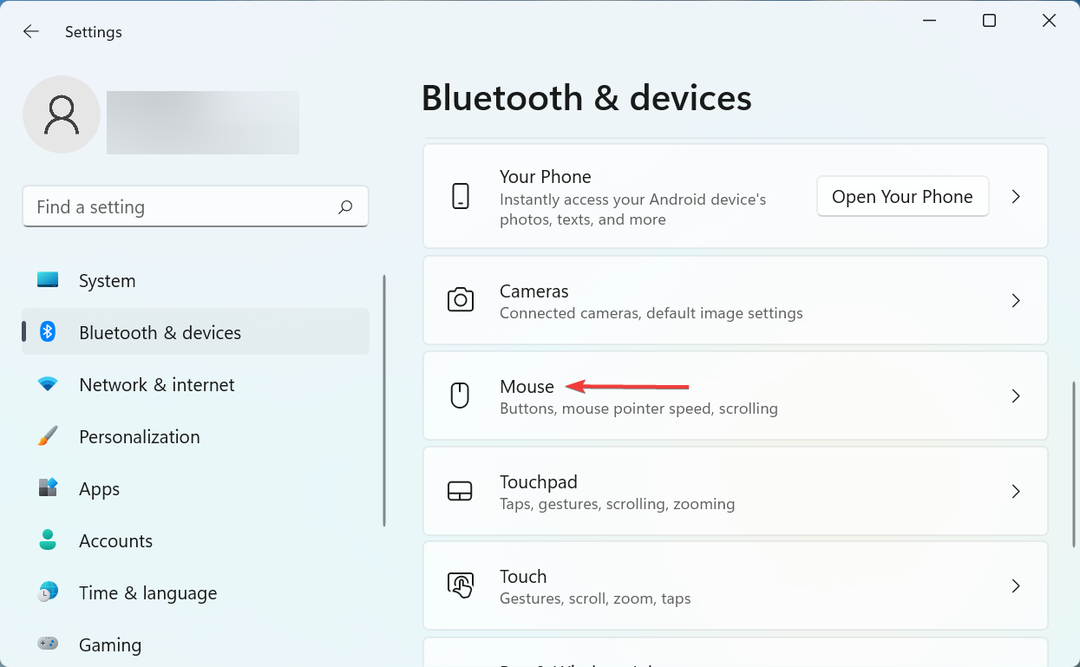
- Виберіть Додаткові налаштування миші з варіантів тут.
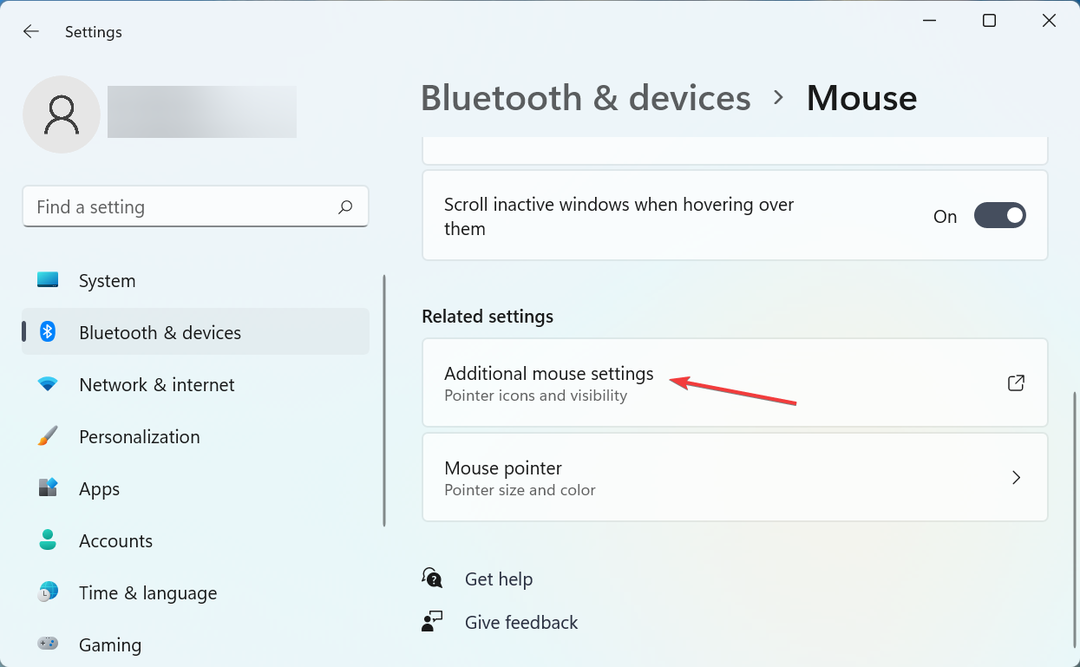
- Перейдіть до Параметри вказівника вкладку зверху.
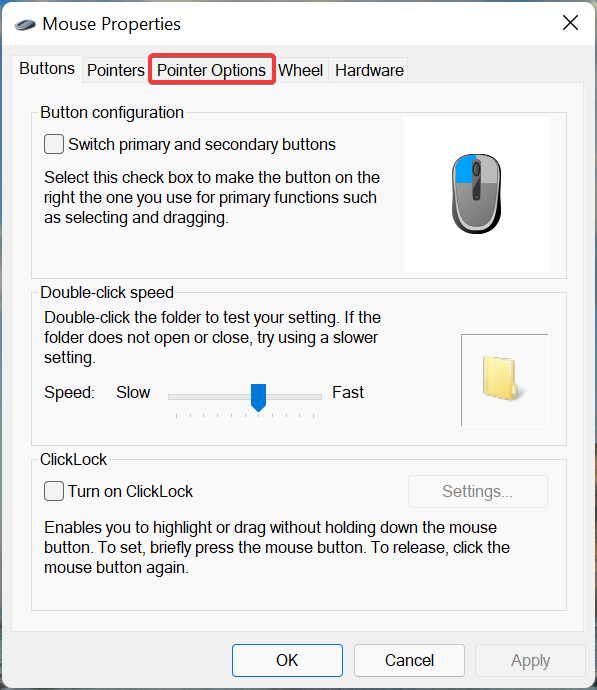
- Далі відрегулюйте повзунок під Виберіть швидкість вказівника поки не отримаєте бажаних результатів.
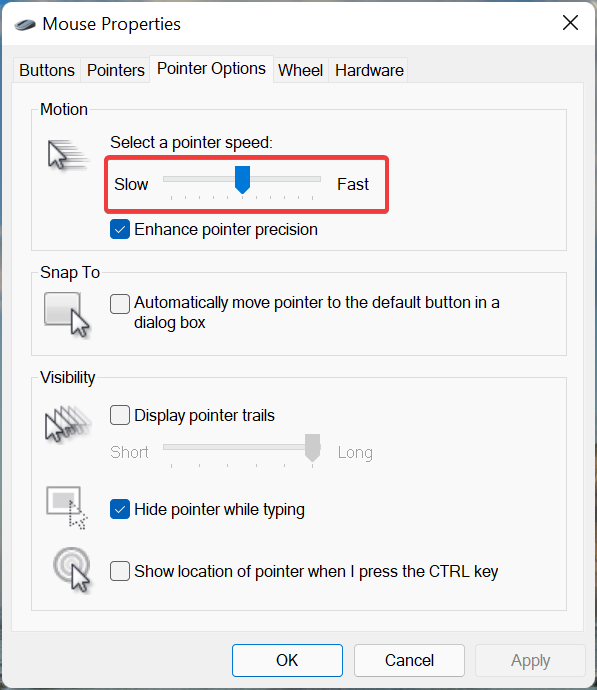
- Після завершення натисніть на в порядку внизу, щоб зберегти зміни.
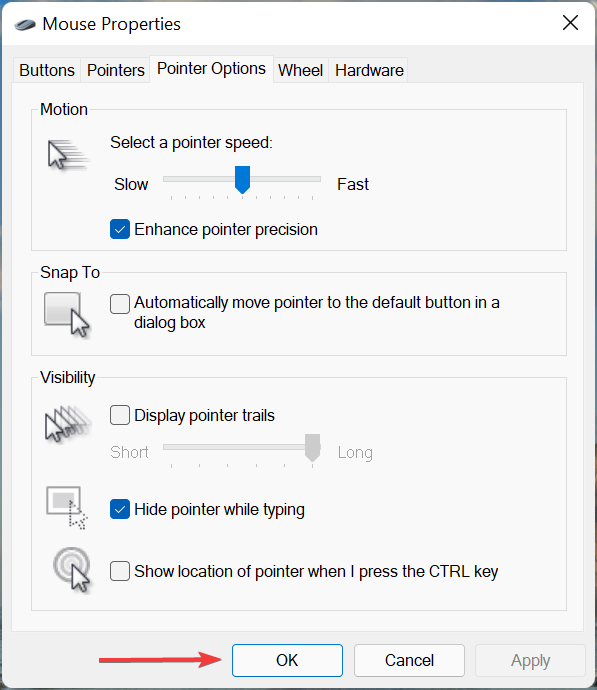
Якщо швидкість вказівника була встановлена надто низько, здавалося б, ніби миша відстає на моніторі 4K. У цьому випадку регулювання швидкості вказівника має допомогти зробити трюк.
- Клавіатура Logitech не працює? 5 рішень, щоб виправити це зараз
- Виправте зараз: комплект бездротових аксесуарів Wacom не працює
- 3 поради, які потрібно знати, щоб відновити роботу роутера Asus
До того моменту, коли ви закінчите з трьома методами, проблему відставання миші на моніторі 4K слід усунути.
Якщо це не так, спробуйте усунути неполадки Проблема затримки миші в Windows 10 і Windows 11 більш комплексно, і якщо це все ще не працює, купіть a надійна миша.
Розкажіть нам, яке виправлення спрацювало для вас, а також миші та монітора 4K, з якими у вас виникли проблеми, у розділі коментарів нижче.
 Ви все ще маєте проблеми?Виправте їх за допомогою цього інструменту:
Ви все ще маєте проблеми?Виправте їх за допомогою цього інструменту:
- Завантажте цей інструмент для ремонту ПК Великий рейтинг на TrustPilot.com (завантаження починається на цій сторінці).
- Натисніть Почніть сканування щоб знайти проблеми Windows, які можуть спричинити проблеми з ПК.
- Натисніть Відремонтувати все для вирішення проблем із запатентованими технологіями (Ексклюзивна знижка для наших читачів).
Restoro завантажено користувачем 0 читачів цього місяця.

![Найкращі монітори BenQ для покупки [Посібник 2021]](/f/1e9eb2037d3b6dd991f5907897d46fe5.jpg?width=300&height=460)
